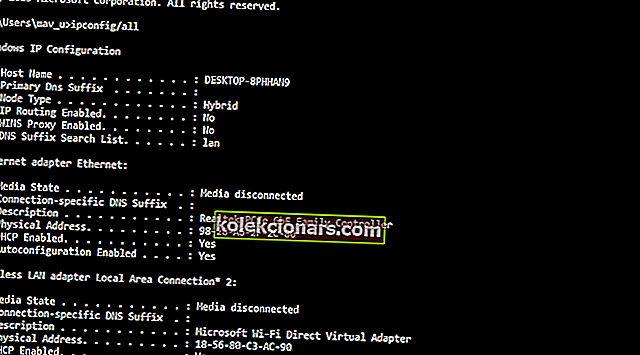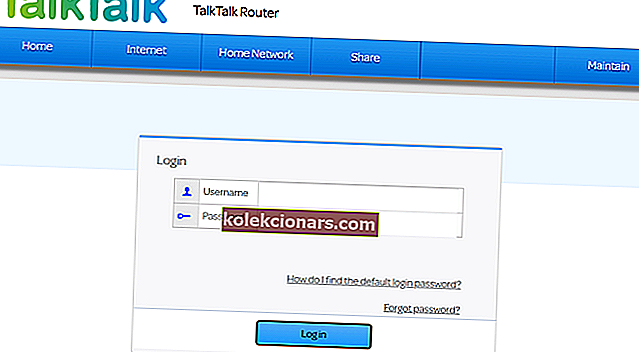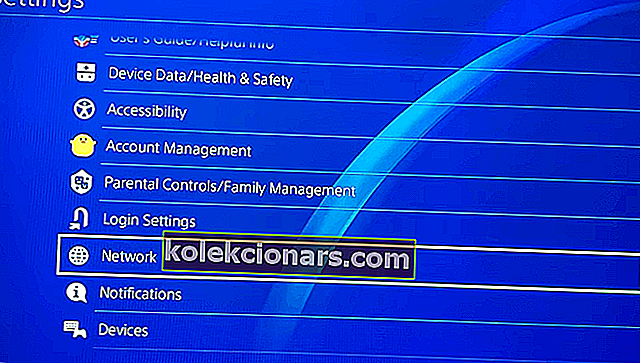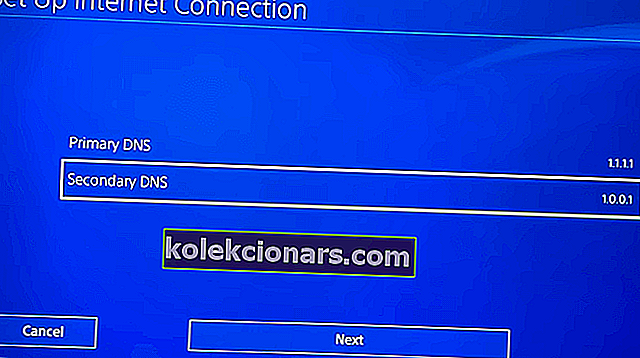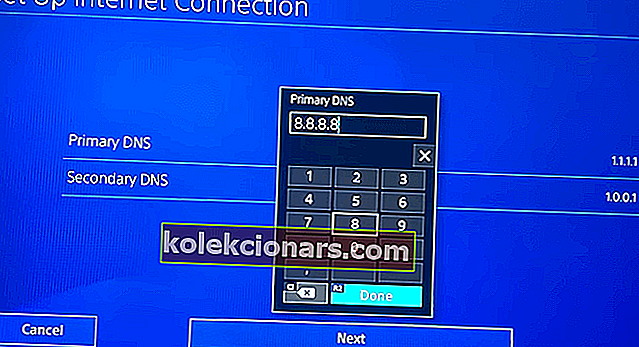- PlayStation 4 mängijad ei saa võrgus vestelda, kui ilmneb viga PS4 NAT Type Failed.
- Selle probleemi lahendamise alustamiseks muutke oma PS4 võrguseadeid ja järgige järgmisi samme.
- Teise võimalusena vaadake meie mängukeskust, mis sisaldab paljusid Windowsi, Xboxi ja PlayStation 4 mängude tõrkeotsingu artikleid.
- Meie Play Stationi jaotis sisaldab muid kasulikke tõrkeotsingu juhiseid PlayStation 4 vigade kohta.

Viga PS4 NAT Type Failed on PlayStation 4 häälvestluse probleem, mis tekib sageli peovestluses ja mängude mängimisel.
Probleemi ilmnemisel kuvab konsool tõrketeate NAT Type Failed .
NAT on võrguaadressi tõlge, mis tõlgib avalikud IP-aadressid privaatsete IP-alternatiividena.
NAT-tüüpi vea saab parandada, kohandades võrgu seadeid NAT-tüübi muutmiseks.
Kuidas parandada viga PS4 NAT Type Failed?
1. Konfigureerige oma PlayStationi 4 võrguseadet uuesti
Hankige teavet oma PS4 võrgu kohta
- Lülitage sisse arvuti, mis on ühendatud teie PlayStation 4-ga samasse võrku (ilma arvutita kasutajad saavad üle minna teistele eraldusvõimalustele).
- Vajutage kiirklahvi Win + S.
- Järgmisena sisestage otsingukasti cmd ; ja klõpsake selle akna avamiseks käsuviiba.
- Sisestage viipaknasse ipconfig / all ja vajutage sisestusklahvi.
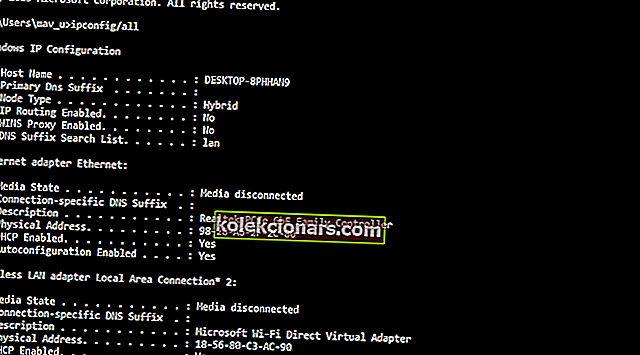
- Märkige käsuviibas loetletud vaikelüüsi , DNS-serveri, IPv4-aadressi ja alamvõrgu maski üksikasjad.
Kasutage oma PS4 käsurealt kogutud teavet
- Lülitage PlayStation 4 sisse.
- Selle menüü avamiseks valige Seaded .
- Valige Võrk ja Interneti-ühenduse seadistamine .
- Valib vajaliku WiFi või LAN-kaabli ühenduse võimaluse.
- Käsuviibalt üles märgitud võrgu üksikasjade käsitsi sisestamiseks vajutage Kohandatud .
- Valige säte Ära kasuta puhverserverit.
- Pärast võrgusätete värskendamist saate valida Interneti-ühenduse testimise valiku, et näha, milline on teie NAT-tüüp.
2. Luba demilitariseeritud tsooniserver
- DMZ-i lubamiseks avage veebibrauser.
- Avage ruuteri sisselogimisleht, sisestades brauseri URL-i ribale ruuteri IP-aadressi ja vajutades sisestusklahvi.
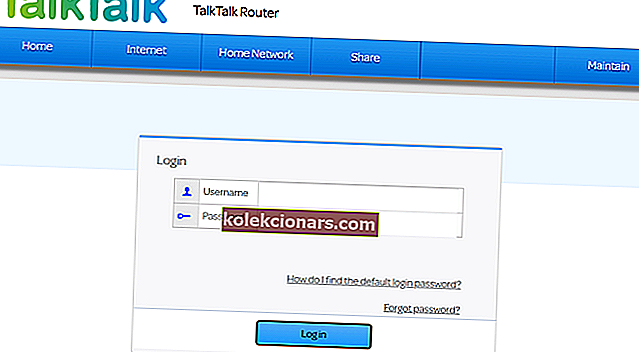
- Sisestage ruuteri sisselogimisandmed.
- Järgmisena avage menüü DMZ, mis võib olla loetletud NAT-i alammenüüs.
- Sisestage oma PS4 IP-aadress väljale DMZ Host IP Address. PS4 IP-aadressi kontrollimiseks võite oma PlayStation 4-s valida Network > View Connection Status .
- Valige suvand Ava NAT-i filtreerimine, kui ruuteril on see olemas.
- Salvestage uute ruuterite seaded.
- Valikulise sammuna saate oma ruuteri ja PlayStation 4 toite tsükliga ühendada, eemaldades need vooluvõrgust ja ühendades uuesti.
3. Keela IPV6

IPV6 keelamiseks logige sisse ruuteri püsivara, nagu on kirjeldatud teisel resolutsioonil.
Seejärel peate oma ruuteri püsivara juurest otsima IPV6-sätte.
Keelake IPV6 seade ja valige selle asemel IPV4 kasutamine.
4. Lubage ruuteri universaalne pistikprogramm

- Logige sisse ruuteri püsivara seadete lehele. Nõutavad IP-aadress ja sisselogimisandmed on tõenäoliselt loetletud teie ruuteri kasutusjuhendis.
- Avage ruuteri püsivaras UPnP-valikud.
- Lubage UPnP valik.
- Ärge unustage uusi sätteid rakendada või salvestada.

- Lülitage ruuter ja PlayStation 4 konsoolid toite sisse, lülitades need välja ja eemaldades vooluvõrgust.
5. Muutke oma konsooli DNS-serveriks Google DNS
- PS4 DNS-i seadete muutmiseks lülitage konsool sisse.
- Avage PS4 menüü Seaded .
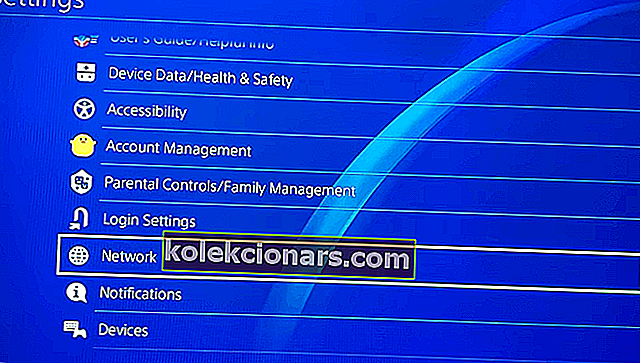
- Valige menüü suvandid Võrk ja Interneti-ühenduse seadistamine .
- Järgmisena valige kas Kasuta WiFi-d või Kasuta LAN-kaablit .
- Jätkamiseks valige suvand Kohandatud .
- Valige suvand Automaatsed IP-aadressi seaded .
- Valige suvand Ära määra DHCP hostinime.
- Valige käsitsi, et avada otse allpool toodud DNS-suvandid.
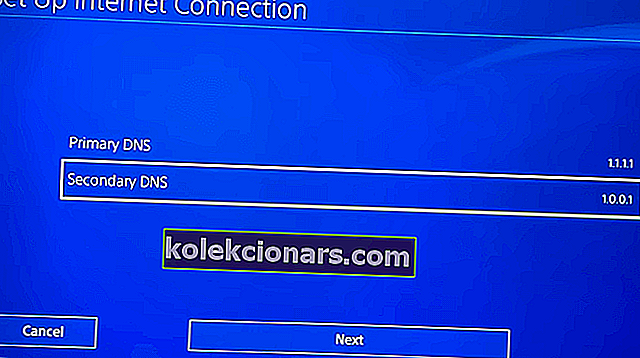
- Sisestage 8.8.8.8 kasti Esmane DNS.
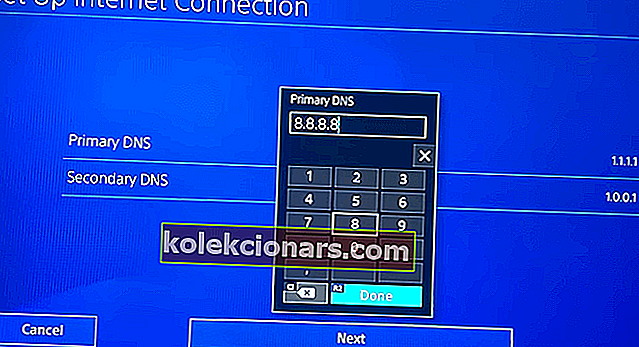
- Järgmisena sisestage kasti Sekundaarne DNS 8.8.4.4 .
- Valige Järgmine > Automaatne > Ära kasuta lõpetamiseks.
Need on mõned resolutsioonid, mis võivad potentsiaalselt parandada PS4 NAT tüübi tõrke. Kui vajatakse täiendavaid võimalikke lahendusi, võite pöörduda PlayStationi tugisaidi otsevestlusteenuse poole.
KKK: Lisateave PS4 NAT tüübi vea kohta
- Miks mu PS4 ütleb, et NAT-tüüp ebaõnnestus?
PS4 ütleb, et NAT-tüüpi ei õnnestunud esile tuua, et teie konsooli või ruuteri võrguseadetes on probleem. Selle parandamiseks vaadake seda juhendit.
- Mis põhjustaks NAT-tüüpi tõrke PS4-s?
PS4 häälvestluse NAT-tüüpi viga juhtub tavaliselt valede võrguseadete tõttu.
- Kas PS4 NAT-i ebaõnnestunud Xfinity Interneti-vea parandamiseks on olemas konkreetne lahendus?
Noh, võite proovida keelata Xfinity xFi täiustatud turvalisuse funktsiooni, nagu on kirjeldatud lehel Xfinity Advanced Security.